| Cursus PowerPoint 2016 | go to : Index - Vorige - Volgende | |||
| Les 28 | Illustraties (ClipArt) |
|||
Illustraties invoegen |
||||
Het invoegen van illustraties is licht gewijzigd in PowerPoint 2016. |
||||
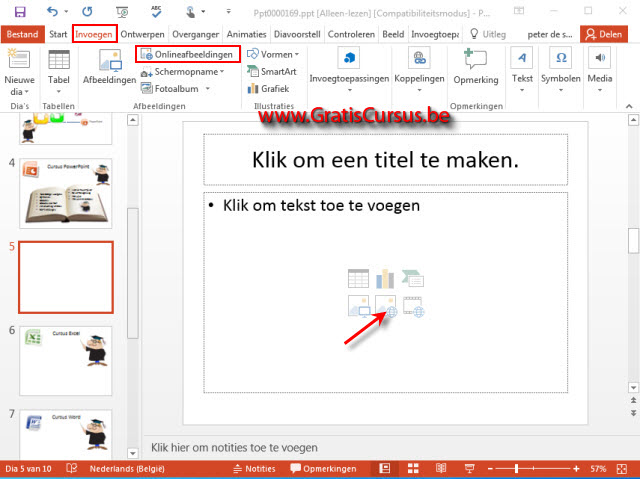 |
||||
| In beide gevallen opent dit het venster met onlineafbeeldingen. Typ een zoekwoord in het zoekvak, en klik Enter. Alle resultaten worden weergegeven. Dubbelklik de illustratie die je wenst te gebruiken. |
||||
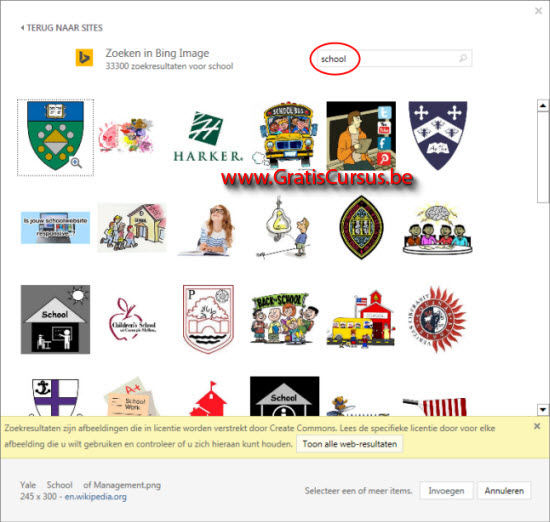 |
||||
| De illustratie wordt toegevoegd aan je dia. Ik denk niet dat dit nog vlugger kan. Je haalt je illustraties, foto's en afbeeldingen rechtstreeks van het Internet. |
||||
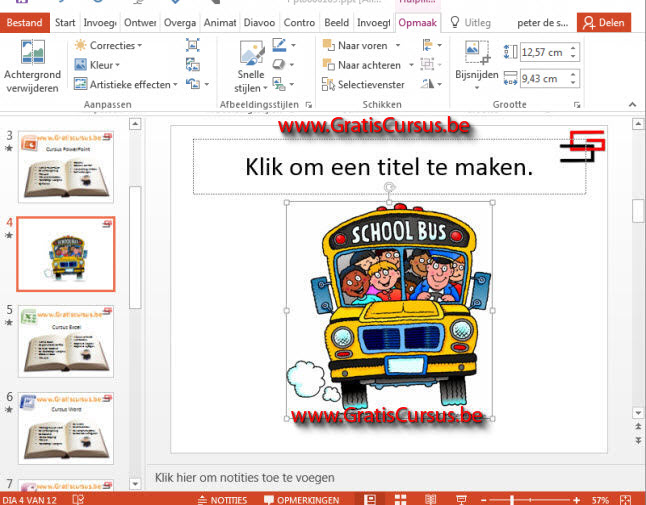 |
||||
| Illustratie aanpassen | ||||
| Wanneer we een illustratie hebben ingevoegd in onze dia, kunnen we deze op verschillende manieren bewerken. Een eerste manier is door middel van de opties in het lint (1). Een tweede manier is met de rechtermuisknop op de illustratie te klikken (2), en te kiezen voor "Afbeelding opmaken" in het drop-downmenu. Dit opent het takenpaneel "Afbeelding opmaken". |
||||
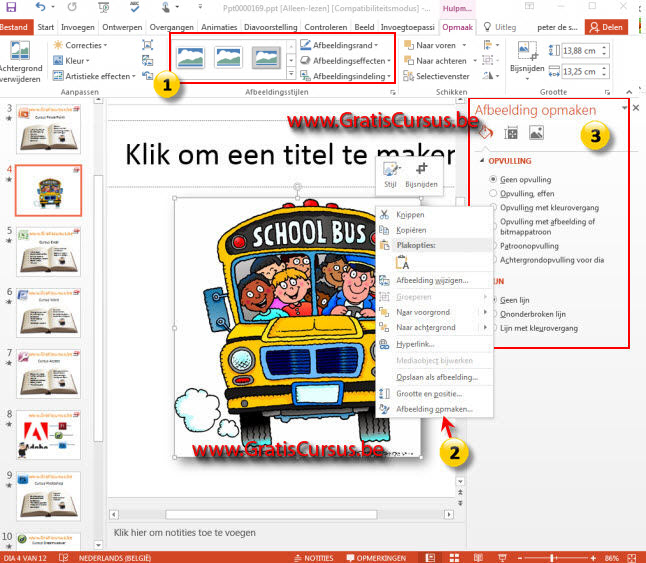 |
||||
| Transparante Illustratie | ||||
| Een voordeel van een illustratie is dat we een kleur uit de illustratie transparant kunnen maken. | ||||
| Selecteer hiervoor eerst de illustratie in de dia. | ||||
| Kies het contextuele tabblad "Opmaak", en klik de knop "Kleur". Klik de optie "Doorzichtige kleur instellen". |
||||
 |
||||
| Je muisaanwijzer wijzigt in een pijltje met een gummetje. Klik de kleur die je transparant wil maken. |
||||
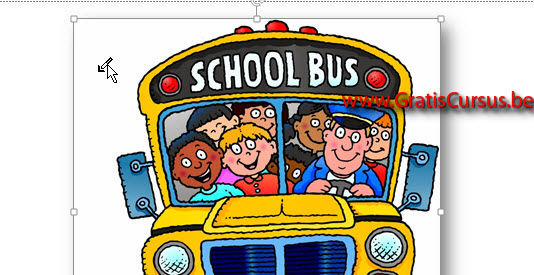 |
||||
| > | ||||
| De witte achtergrond is verdwenen. Onze illustratie is nu transparant. Dit zie je wanneer je er bijvoorbeeld één of andere vorm achter plaatst. |
||||
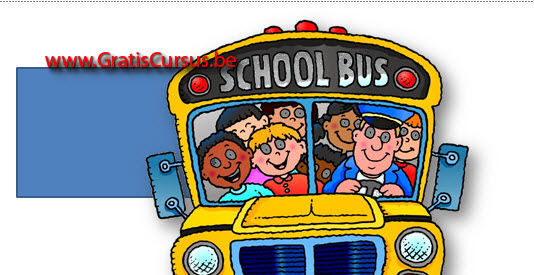 |
||||
| Index - Vorige - Volgende | ||||
copyright © 2012 - gratiscursus.be
![]()
>

